تحديد الشركة المصنعة عن طريق عنوان MAC
كما تعلمون ، لكل جهاز شبكة عنوانه الفعلي ، وهو دائم وفريد من نوعه. نظرًا لحقيقة أن عنوان MAC يعمل كمعرف ، يمكنك معرفة الشركة المصنعة لهذا الجهاز باستخدام هذا الرمز. يتم تنفيذ المهمة بطرق مختلفة وفقط ما هو مطلوب من معرفة MAC من المستخدم ، نود مناقشتها في إطار هذه المقالة.
تحديد الشركة المصنعة عن طريق عنوان MAC
اليوم سوف ننظر في طريقتين للعثور على الشركة المصنعة للمعدات من خلال العنوان الفعلي. على الفور ، نلاحظ أن منتج مثل هذا البحث متاح فقط لأن كل مطور كبير أو أكثر من المعدات يدرج معرفات في قاعدة البيانات. الأدوات التي نستخدمها سوف تفحص هذه القاعدة وتعرض الشركة المصنعة إذا كان ذلك ممكنًا بالطبع. دعونا ننظر في كل طريقة بمزيد من التفصيل.
الأسلوب 1: برنامج Nmap
يحتوي برنامج مفتوح المصدر يسمى Nmap على عدد كبير من الأدوات والقدرات التي تتيح لك إجراء تحليل الشبكة ، وعرض الأجهزة المتصلة ، وتحديد البروتوكولات. الآن لن نتعمق في وظيفة هذا البرنامج ، نظرًا لأن Nmap لا يشحذها مستخدم عادي ، ولكن عليك التفكير في وضع مسح واحد فقط يسمح لك باكتشاف مطور الجهاز.
قم بتنزيل Nmap من الموقع الرسمي.
- انتقل إلى موقع Nmap وقم بتنزيل أحدث إصدار ثابت من هناك لنظام التشغيل الخاص بك.
- أكمل إجراء تثبيت البرنامج القياسي.
- بعد اكتمال التثبيت ، قم بتشغيل Zenmap ، الإصدار الرسومي من Nmap. في الحقل "الهدف" ، أدخل عنوان الشبكة أو عنوان الجهاز. عادةً ما يكون عنوان الشبكة هو
192.168.1.1حالة عدم إجراء تغييرات من قبل الموفر أو المستخدم. - في حقل "الملف الشخصي" ، حدد وضع "الفحص الدوري " وأجري التحليل.
- سوف يستغرق بضع ثوانٍ ، ثم نتيجة الفحص. ابحث عن السطر "عنوان MAC" ، حيث سيتم عرض الشركة المصنعة بين قوسين.
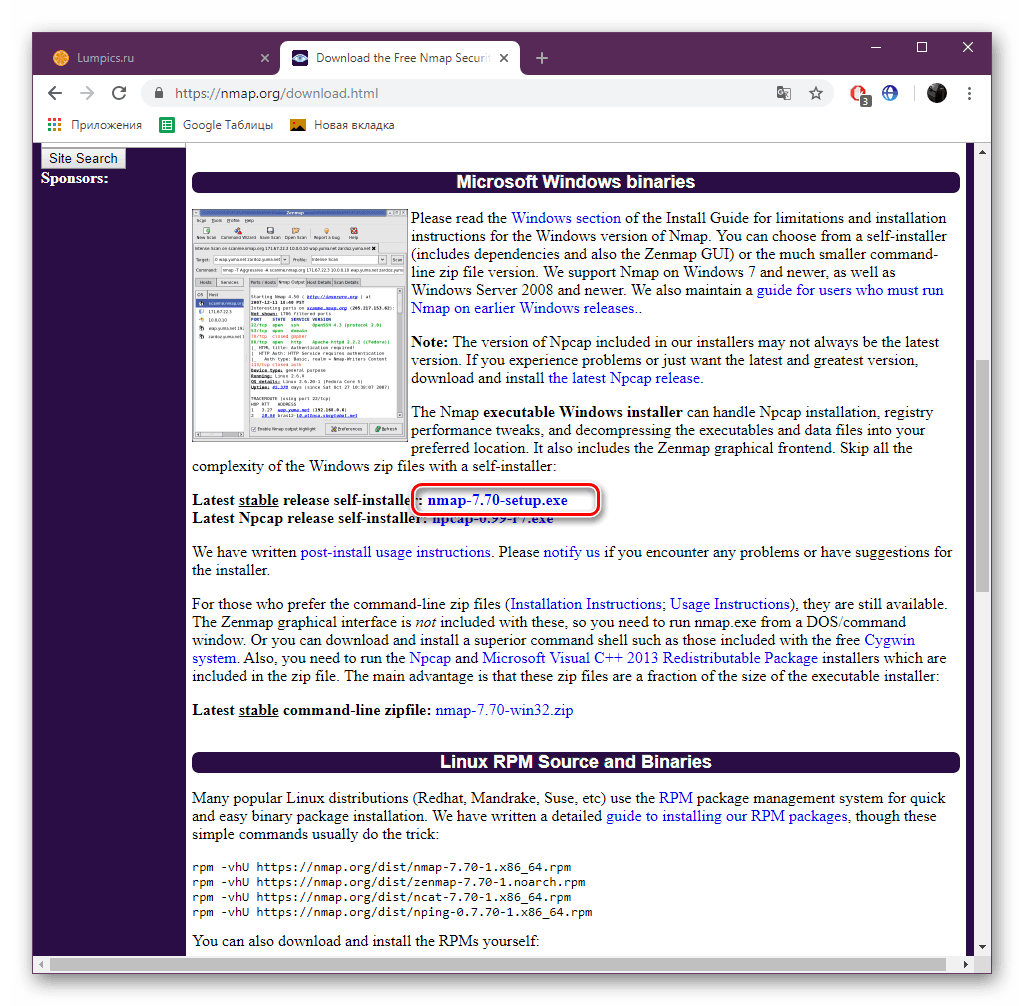
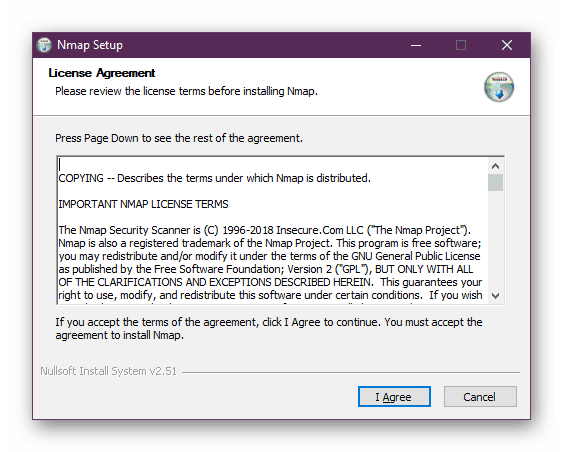
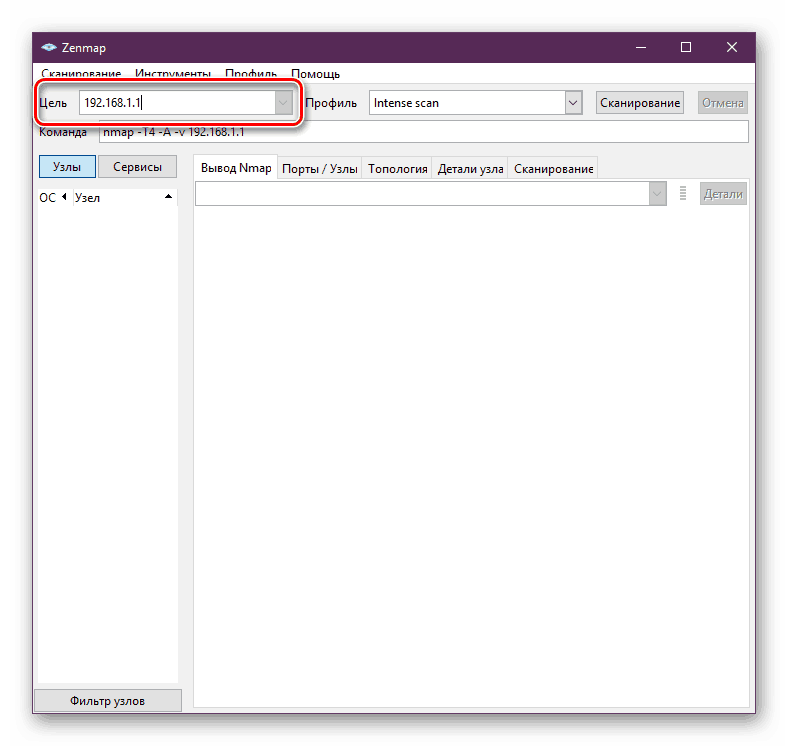
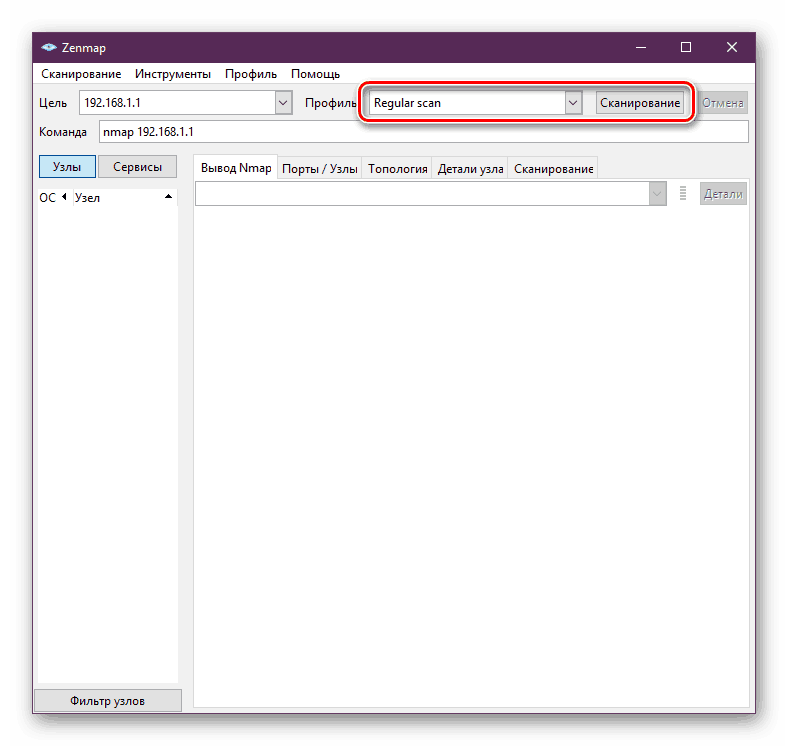
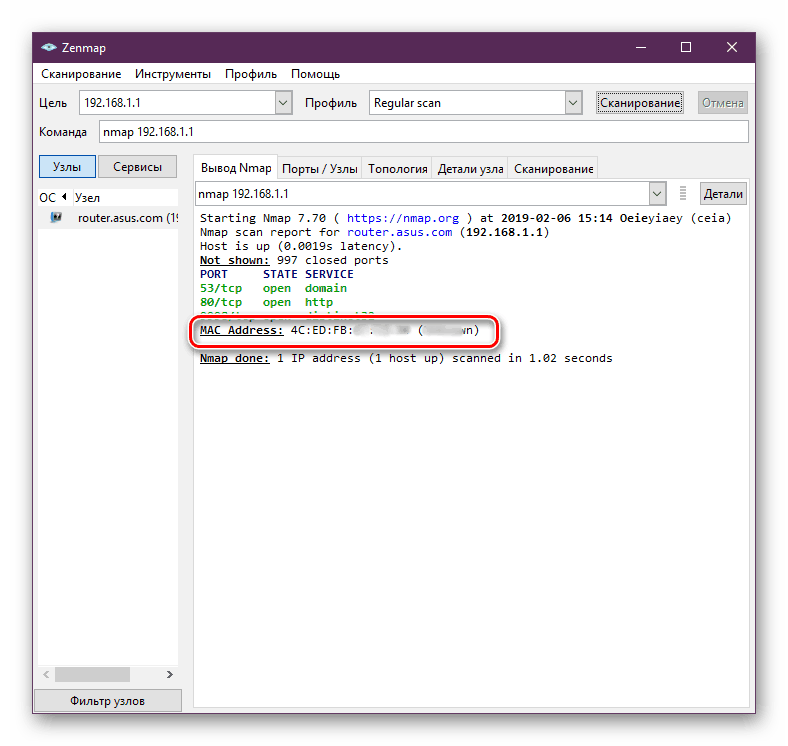
إذا لم يؤد الفحص إلى أي نتائج ، فتحقق بعناية من صحة عنوان IP الذي تم إدخاله ، وكذلك نشاطه على شبكتك.
في البداية ، لم يكن لبرنامج Nmap واجهة رسومية وعمل من خلال سطر أوامر Windows الكلاسيكي. خذ بعين الاعتبار إجراء فحص الشبكة التالي:
- افتح الأداة المساعدة " تشغيل" ، واكتب
cmdهناك ، ثم انقر فوق " موافق" . - في وحدة التحكم ، اكتب الأمر
nmap 192.168.1.1، حيث بدلاً من 192.168.1.1 حدد عنوان IP المطلوب. بعد ذلك ، اضغط على مفتاح Enter . - سيكون هناك نفس التحليل بالضبط كما في الحالة الأولى باستخدام واجهة المستخدم الرسومية ، ولكن الآن ستظهر النتيجة في وحدة التحكم.
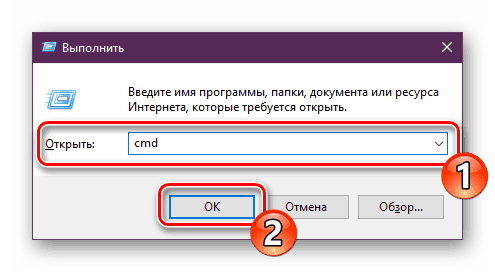
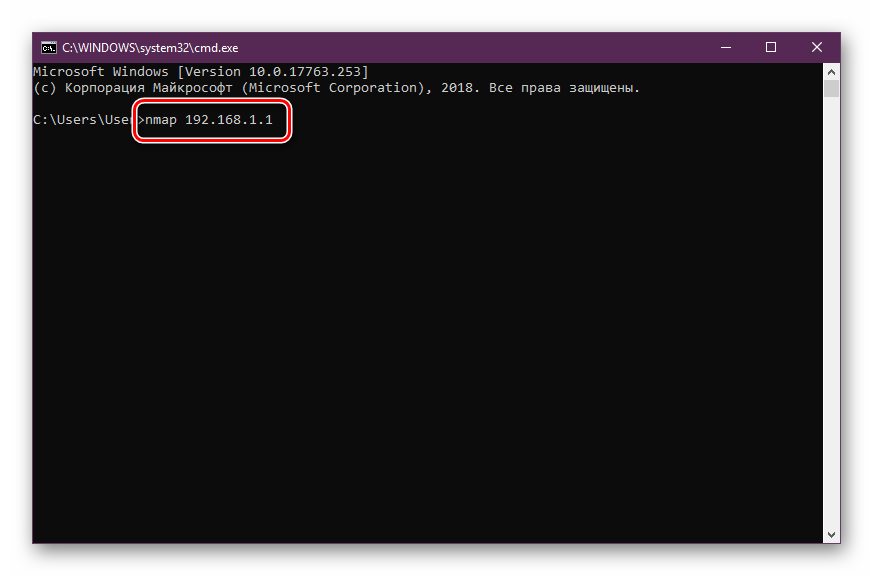
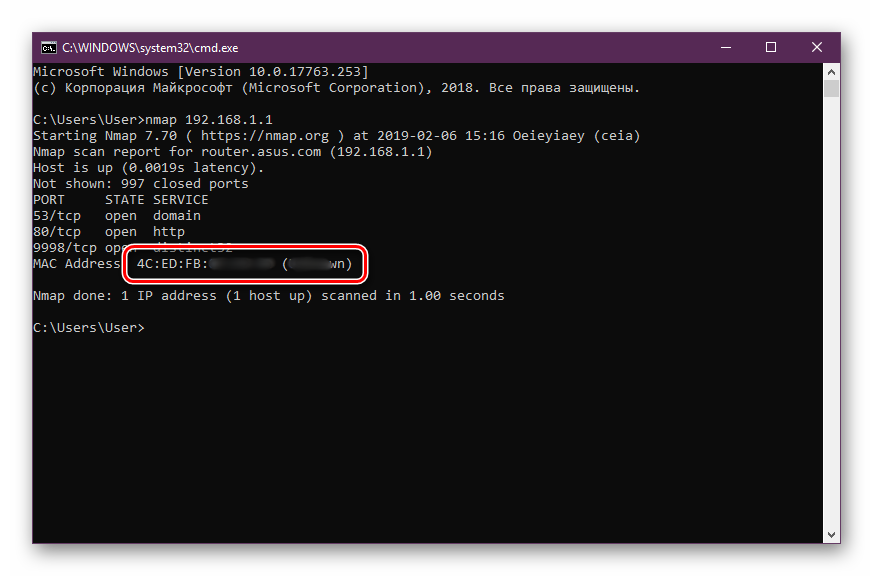
إذا كنت تعرف فقط عنوان MAC الخاص بالجهاز أو لا تملك أي معلومات على الإطلاق وتحتاج إلى تحديد عنوان IP الخاص به من أجل تحليل الشبكة في Nmap ، نوصيك بمراجعة موادنا الفردية التي يمكنك العثور عليها على الروابط التالية.
انظر أيضًا: كيفية العثور على عنوان IP كمبيوتر شخص آخر / طابعة / جهاز التوجيه
تشتمل الطريقة المدروسة على عيوبها ، حيث إنها لن تكون فعالة إلا إذا كان هناك عنوان IP للشبكة أو جهاز منفصل. إذا لم تكن هناك فرصة للحصول عليها ، فإن الأمر يستحق تجربة الطريقة الثانية.
الطريقة 2: الخدمات عبر الإنترنت
هناك العديد من الخدمات عبر الإنترنت التي توفر الوظائف اللازمة لإنجاز مهمة اليوم ، لكننا سنركز على خدمة واحدة فقط ، وستكون 2IP. يتم تعريف الشركة المصنعة على هذا الموقع على النحو التالي:
- اتبع الرابط أعلاه للوصول إلى الصفحة الرئيسية للخدمة. قم بالتمرير لأسفل قليلاً وابحث عن أداة "التحقق من الشركة المصنعة بواسطة عنوان MAC" .
- أدخل العنوان الفعلي في الحقل ، ثم انقر فوق "التحقق" .
- قراءة النتيجة. ستظهر لك معلومات ليس فقط عن الشركة المصنعة ، ولكن أيضًا حول موقع المصنع ، إذا كان من الممكن الحصول على هذه البيانات.
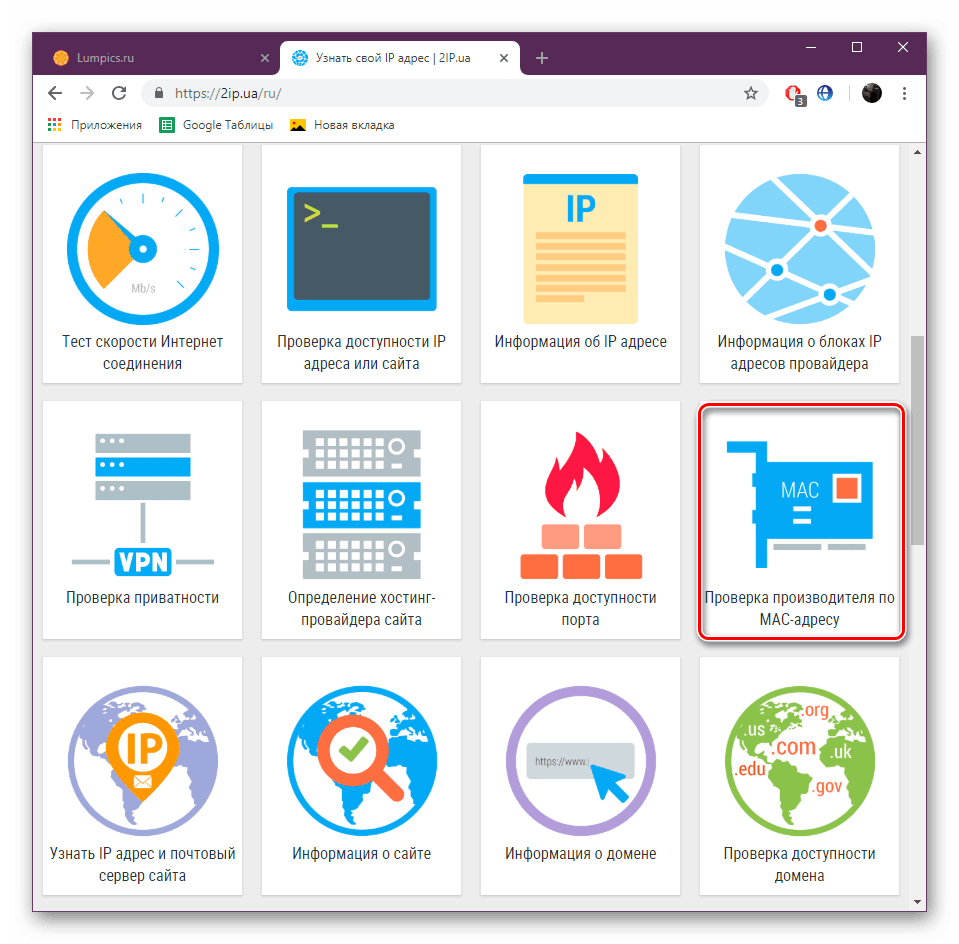
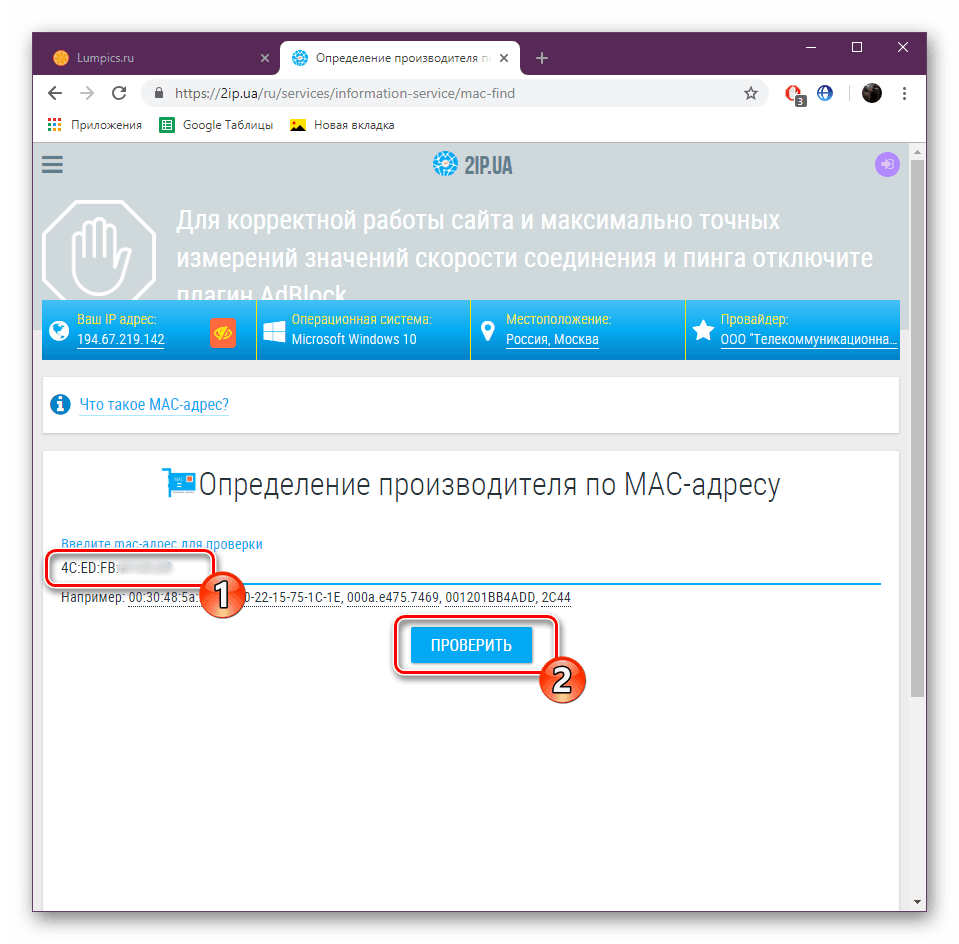
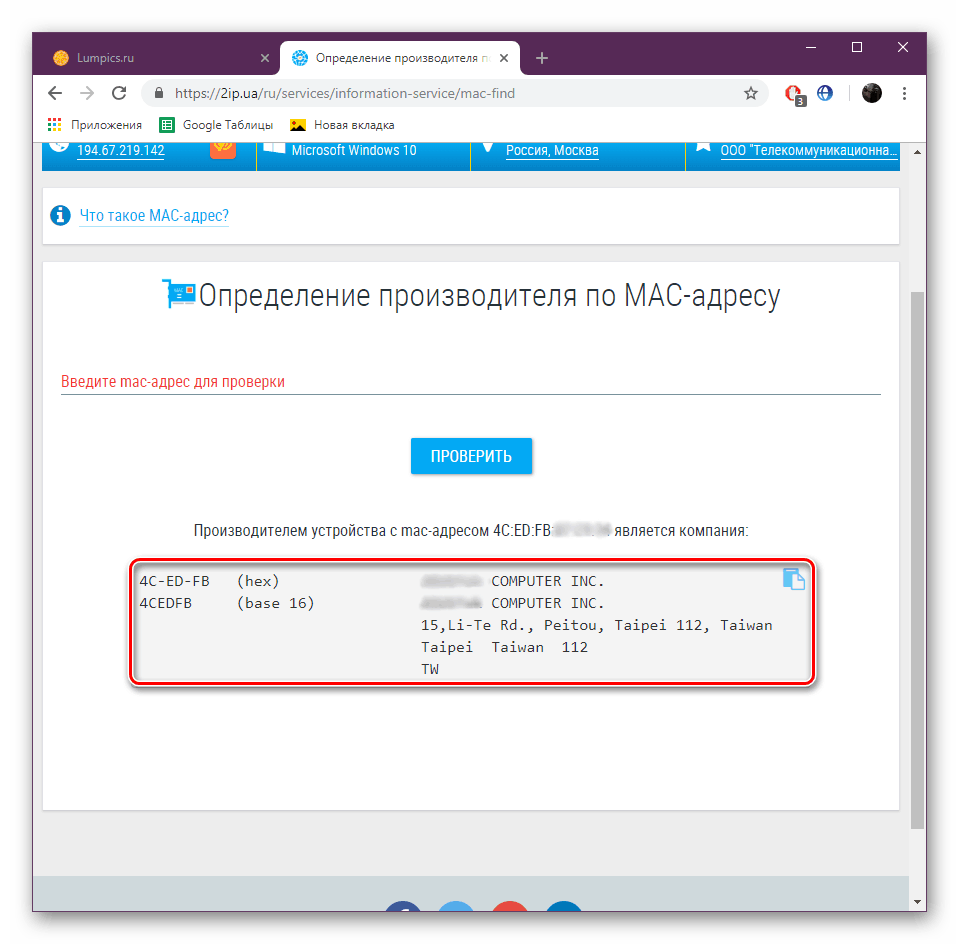
أنت الآن تعرف عن طريقتين للبحث عن الشركة المصنعة بواسطة عنوان MAC. إذا لم يوفر أحدهما المعلومات اللازمة ، فحاول استخدام الآخر ، لأن قواعد البيانات المستخدمة في المسح قد تكون مختلفة.